场地预约.docx
《场地预约.docx》由会员分享,可在线阅读,更多相关《场地预约.docx(11页珍藏版)》请在冰豆网上搜索。
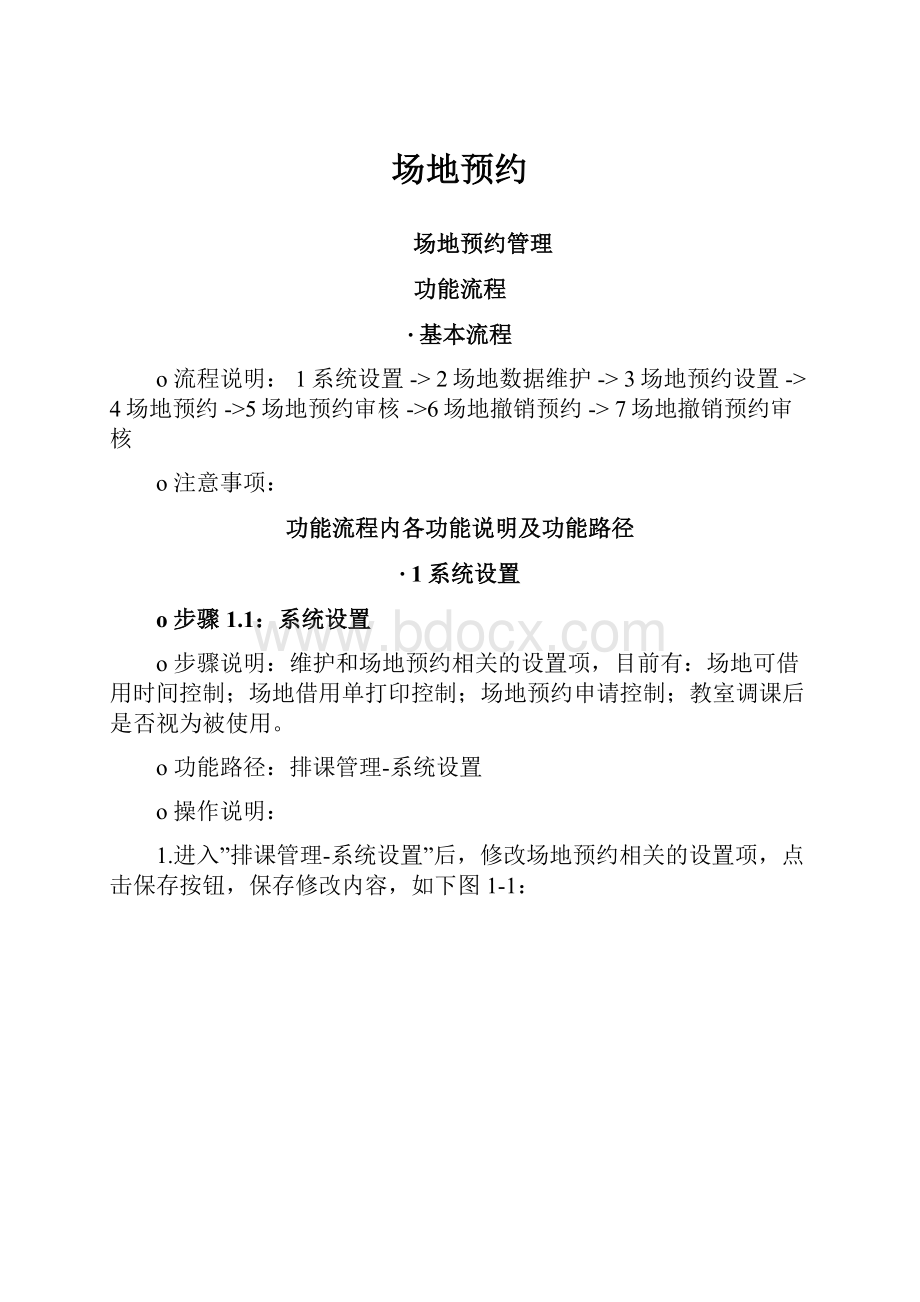
场地预约
场地预约管理
功能流程
∙基本流程
o流程说明:
1系统设置->2场地数据维护->3场地预约设置->4场地预约->5场地预约审核->6场地撤销预约->7场地撤销预约审核
o注意事项:
功能流程内各功能说明及功能路径
∙1系统设置
o步骤1.1:
系统设置
o步骤说明:
维护和场地预约相关的设置项,目前有:
场地可借用时间控制;场地借用单打印控制;场地预约申请控制;教室调课后是否视为被使用。
o功能路径:
排课管理-系统设置
o操作说明:
1.进入”排课管理-系统设置”后,修改场地预约相关的设置项,点击保存按钮,保存修改内容,如下图1-1:
图1-1
o注意事项:
∙2场地数据维护
o步骤2.1:
场地基本数据维护
o步骤说明:
设置教学场地的基本信息
o功能路径:
排课管理-教学场地信息-场地基本信息维护
o操作说明:
1.进入“排课管理-教学场地信息-场地基本信息维护”页面,点击增加按钮,在弹出框中,维护场地基本数据,见图2-1:
图2-1
o注意事项:
o步骤2.2:
场地学期数据维护
o步骤说明:
维护场地的时盒数据,每学期都需要生成一次场地学期数据
o功能路径:
排课管理-教学场地信息-场地学期信息
o操作说明:
1.进入”排课管理-教学场地信息-场地学期信息“页面,点击右上角的继承按钮,弹出继承窗口,继承场地的学期数据,见图2-2:
图2-2
o注意事项:
∙3场地预约设置
o步骤3.1:
控制场地预约学期
o步骤说明:
设置某个学年学期,场地是否开放预约。
o功能路径:
排课管理-场地预约管理-场地学期控制
o操作说明:
1.进入“排课管理-场地预约管理-场地学期控制”页面后,查看是否存在要控制的学年学期,如果不存在,点击增加按钮,如果已经存在该学年学期,点击修改按钮,在弹出框中,设置是否开放预约,如下图3-1:
图3-1
o步骤3.2设置场地预约原因:
o步骤说明:
设置场地预约的原因
o功能路径:
排课管理-场地预约管理-场地学期控制
o操作说明:
1.进入“排课管理-场地预约管理-场地学期控制”页面后,点击增加按钮,在弹出框中,设置类别代码和原因,如下图3-2:
3-2
o注意事项:
这边的原因可以是大致分类,具体详细原因,由预约的时候,手动填写。
o步骤3.3:
设置可借用场地
o步骤说明:
设置场地预约类型,用于预约过滤。
o功能路径:
排课管理-场地预约管理-场地预约信息设置
o操作说明:
1.进入“排课管理-场地预约管理-场地预约信息设置”页面,选择过滤条件,查询数据。
在查询结果中,选择一条或多条要设置的场地信息,点击右上角的设置按钮,在弹出框中,指定场地预约类型,如下图3-3:
图3-3
2.选择数据后,点击右上角的不可借用按钮和可借按钮,设置该学年学期中,指定场地是否参加预约。
o注意事项:
∙4场地预约
o步骤4.1:
管理端场地预约申请
o步骤说明:
管理员网上申请场地预约
o功能路径:
排课管理-场地预约管理-场地预约信息设置
o操作说明:
1.进入“排课管理-场地预约管理-场地预约信息设置”页面后,选择校区,过滤条件,要借用的周次、星期、节次,点击查询按钮,查询空闲场地,如下图4-1:
图4-1
2.选择要借用的场地,点击右侧的黄色条,填写电话、附件、理由等信息后,点击提交按钮提交数据,如下图4-2:
图4-2
3.切换到已预约教室页签,点击查看详细时间按钮,看具体借用时间。
点打印按钮,打印场地借用单,如下图4-3:
图4-3
o注意事项:
可以单个地点多次提交,审核多次,也可以多个地点一次提交,审核一次,根据实际情况选择;打印的时候,根据步骤1.1的设置,确定是否审核通过后才允许打印。
o步骤4.2:
教师场地预约申请
o步骤说明:
教师网上申请场地预约
o功能路径:
申请-场地预约申请
o操作说明:
1.和管理端场地预约申请一样,进入“申请-场地预约申请”后,预约场地,如下图4-3:
图4-3
o注意事项:
∙5场地预约审核
o步骤5.1:
场地预约审核
o步骤说明:
审批角色审核场地预约申请
o功能路径:
排课管理-场地预约管理-场地预约信息设置
o操作说明:
1.审批角色进入“排课管理-场地预约管理-场地预约信息设置”页面,选择要审核的记录,点击右上角的审核按钮,审核数据,如下图5-1:
图5-1
2.审核通过后,点击打印按钮,打印场地借用单,如下图5-2,图5-3:
图5-2
图5-3
o注意事项:
∙6场地撤销预约
o步骤6.1:
场地预约撤销申请
o步骤说明:
场地预约申请提交后,在网上撤销场地预约,提交撤销申请,由审批角色审核。
o功能路径:
排课管理-场地预约管理-场地预约撤销申请
o操作说明:
1.进入“排课管理-场地预约管理-场地预约撤销申请”页面,默认出现提交过的场地预约申请记录,选择一个要撤销的记录,点击申请按钮,在弹出框中,维护撤销原因,提交撤销申请,如下图6-1:
图6-1
o注意事项:
∙7场地撤销预约申请审核
o步骤7.1:
审核场地预约撤销申请
o步骤说明:
审批角色审核场地预约撤销申请。
o功能路径:
排课管理-场地预约管理-场地预约撤销申请审核
o操作说明:
1.审批角色进入“排课管理-场地预约管理-场地预约撤销申请审核”页面后,选择要审核的记录,点击右上角的审核按钮,在弹出框选择是否通过,如下图7-1:
图7-1
o注意事项: